apache性能phpstudyApachemysql服务
- 格式:docx
- 大小:98.09 KB
- 文档页数:2

1. 安装Apahce, PHP,以及php连接mysql库组件。
yum -y install httpd php php-mysql2. 配置开机启动服务/sbin/chkconfig httpd on [设置apache服务器httpd服务开机启动]/sbin/chkconfig --add mysqld [在服务清单中添加mysql服务]/sbin/chkconfig mysqld on [设置mysql服务开机启动]/sbin/service httpd start [启动httpd服务,与开机启动无关]3.//安装apache扩展yum -y install httpd-manual mod_ssl mod_perl mod_auth_mysql//安装php的扩展yum install php-gdyum -y install php-gd php-xml php-mbstring php-ldap php-pear php-xmlrpc4.apache的配置文件是/etc/httpd/conf下modules放在/usr/lib/httpd下php的配置文件在/etc/php.d/下和/etc/php.iniphp的modules放在/usr/lib/php/modules下apache 默认支持php配置zendoptimizer-3.3.3 cd 目录install 安装过程指定httpd控制文件/etc/rc.d/init.d/httpd路径/etc/httpd配置cronolog进行日志分割下载/download/index.html./configure --prefix /usr/local/cronologmakemake install即可httpd-vhost.conf中的日志设置项可以为:ErrorLog “|/usr/local/cronolog/sbin/cronolog/home/www/apache_logs/-error_log%Y%m%d" CustomLog |/usr/local/cronolog/sbin/cronolog /home/www/apache_logs/-access_log%Y%m%d"combinedmount -t nfs 192.168.0.252:/home/www/wwwroot/bbs /home/www/wwwroot/bbs出现:Document root must be a directory解决办法?关闭selinux setenforce 01.前言CentOS(Community ENTerprise Operating System)是Linux发行版之一,它是来自于Red Hat Enterprise Linux依照开放源代码规定释出的源代码所编译而成。
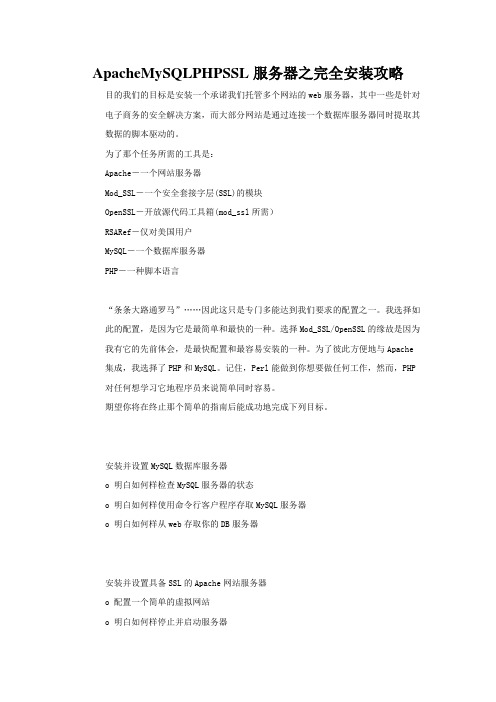
ApacheMySQLPHPSSL服务器之完全安装攻略目的我们的目标是安装一个承诺我们托管多个网站的web服务器,其中一些是针对电子商务的安全解决方案,而大部分网站是通过连接一个数据库服务器同时提取其数据的脚本驱动的。
为了那个任务所需的工具是:Apache-一个网站服务器Mod_SSL-一个安全套接字层(SSL)的模块OpenSSL-开放源代码工具箱(mod_ssl所需)RSARef-仅对美国用户MySQL-一个数据库服务器PHP-一种脚本语言“条条大路通罗马”……因此这只是专门多能达到我们要求的配置之一。
我选择如此的配置,是因为它是最简单和最快的一种。
选择Mod_SSL/OpenSSL的缘故是因为我有它的先前体会,是最快配置和最容易安装的一种。
为了彼此方便地与Apache 集成,我选择了PHP和MySQL。
记住,Perl能做到你想要做任何工作,然而,PHP 对任何想学习它地程序员来说简单同时容易。
期望你将在终止那个简单的指南后能成功地完成下列目标。
安装并设置MySQL数据库服务器o 明白如何样检查MySQL服务器的状态o 明白如何样使用命令行客户程序存取MySQL服务器o 明白如何样从web存取你的DB服务器安装并设置具备SSL的Apache网站服务器o 配置一个简单的虚拟网站o 明白如何样停止并启动服务器o 明白如何样做一些差不多的主机托管配置安装并配置服务器端脚本的PHP 4.0超文本预处理器o 明白如何样编写简单的php代码o 明白如何样使用php连接一个DBo 创建一个启用PHP地简单网站与一个数据库沟通制造一些样本证书用于Apache SSLo 明白如何样产生一个CSR文件o 明白如何样加密一个键码o 明白如何样签署你自己的证书本文将覆盖大量的信息。
本指南作为一个入门性地的指南,让你步入电子商务、网站脚本和安全套接字层 (SSL)的世界,目的是关心你建立由储备在数据库中的动态信息驱动的安全网站。
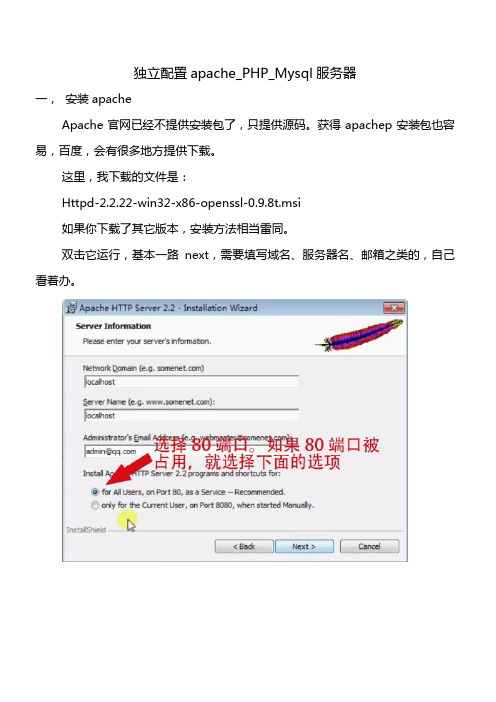
独立配置apache_PHP_Mysql服务器一,安装apacheApache官网已经不提供安装包了,只提供源码。
获得apachep安装包也容易,百度,会有很多地方提供下载。
这里,我下载的文件是:Httpd-2.2.22-win32-x86-openssl-0.9.8t.msi如果你下载了其它版本,安装方法相当雷同。
双击它运行,基本一路next,需要填写域名、服务器名、邮箱之类的,自己看着办。
下一步,改变一下安装目录,到你想要的目录,比如:D:/web/apache。
之后连续next。
看到finish按钮,就说明安装完成了。
安装完成后系统托盘(桌面右下角)会有apache运行的图标。
验证:打开浏览器,在地址栏输入localhost,回车,如果看到It works!,则说明安装成功。
地址栏也可以输入127网段的地址,如127.0.0.1或者127.0.1.1或者本机的IP地址,也一样会看到It works!接下来,修改网站目录。
默认情况下,安装路径下的apache2.2里,有个htdocs文件夹,它下面还有个index.html文件。
我们用浏览器验证时看到的It works!就是这个index.html 的内容。
你可以用记事本或者其它编辑器修改这个index.html文件的内容,只要不改文件名,用上面的验证方法,打开浏览器,输入刚才的地址,就能看到你编辑的结果。
在你需要的地方建一个文件夹,比如D:/web下建立www文件夹,做为你网站的目录。
然后打开apache\conf\httpd.conf文件,来修改网站目录:1,找到DocumentRoot所在行,修改为:DocumentRoot “D:/web/www”注意大小写,空格,引号,斜杠是/,而不是\,引号后面再没有符号,它独占一行,并且前面没有#号。
(#号在配置文件中是注释的意思,即#号开头的一行不起作用。
)改了这儿还不行,还要继续:2,找到<Directory “……”>所在行,引号里面是在安装时选择的目录,改为:<Directory “D:/web/www”>…….AllowOverride AllOrder allow,denyAllow from all……</Directory>这里,你可能找不到<Directory…>所在行,或者找到了,但里面并没有带引号的目录路径,只有类似这种:<Directory />……</Directory>那么,就在apache目录下的配置文件夹里,即apache/conf/下找vhosts.conf文件,打开,就一定有这个模块(即虚拟主机),类似这样:<VirtualHost _default_:80>DocumentRoot "改为你的网站目录"<Directory "改为你的网站目录">Options -Indexes -FollowSymLinks +ExecCGIAllowOverride AllOrder allow,denyAllow from allRequire all granted</Directory></VirtualHost>要注意拼写、字母大小字,空格等。

phpstudy使用教程
今天我给大家介绍一下如何使用phpstudy。
phpstudy是一款非常方便的PHP开发环境工具,可以帮助开发者搭建本地的PHP开发环境。
第一步,首先我们需要下载phpstudy的安装包,可以在官网上找到最新的版本,然后点击下载安装包。
第二步,下载完成后,双击安装包进行安装。
安装过程中会弹出一个安装向导,根据向导提示一步一步进行安装即可。
安装完成后,会在桌面上生成一个phpstudy的快捷方式。
第三步,双击桌面上的phpstudy快捷方式,打开phpstudy。
打开后会显示一个主界面,界面左侧是一个菜单栏,菜单栏中包含了许多功能,比如Apache、MySQL、PHP等。
第四步,点击菜单栏中的Apache,然后点击“启动”按钮,这样就可以启动Apache服务器了。
启动成功后,可以在浏览器中输入http://localhost来查看phpstudy的主页。
第五步,点击菜单栏中的MySQL,然后点击“启动”按钮,这样就可以启动MySQL数据库了。
启动成功后,可以在phpstudy中使用phpMyAdmin管理MySQL数据库。
第六步,点击菜单栏中的PHP,然后点击“启动”按钮,这样就可以启动PHP解析器了。
启动成功后,就可以在phpstudy中编写并运行PHP代码了。
至此,我们已经完成了phpstudy的安装和配置,可以开始开发PHP项目了。
希望以上内容对大家有所帮助!。

phpstudy使用方法PHPStudy是一款集成开发环境(IDE)软件,主要用于在Windows系统上开发和运行PHP、MySQL、Apache等网页开发环境。
它是一款非常方便的工具,可以帮助开发者快速搭建和调试开发环境。
以下是PHPStudy的使用方法:2.双击安装包,按照提示进行安装。
二、启动和关闭PHPStudy1. 安装完成后,可以在桌面上找到PHPStudy的图标,双击打开。
2. 点击“启动”按钮,即可启动PHPStudy。
3. 若要关闭PHPStudy,点击右上角的“停止/关闭”按钮。
三、管理PHPStudy中的服务(Apache和MySQL)1. 在PHPStudy的主界面上,可以看到Apache和MySQL两个服务。
2.要启动或停止其中一个服务,只需点击相应的启动或停止按钮即可。
3.若要修改服务的配置,如端口号、虚拟主机等,可以点击服务名称下面的设置按钮来进行配置。
四、管理虚拟主机1. 在PHPStudy的主界面上,可以看到一个名为“虚拟主机”的选项,点击它。
2.进入虚拟主机管理界面后,可以点击“添加”按钮来添加一个新的虚拟主机。
3.在添加虚拟主机时,需要设置主机名、根目录、域名、端口号等参数。
4.添加完成后,即可在浏览器中通过虚拟主机的域名来访问你的网站。
五、使用PHPStudy内置的PHP版本1. PHPStudy内置了多个PHP版本,可以在主界面的PHP版本选项卡中进行选择和切换。
2.可以根据项目需求,选择适合的PHP版本。
六、搭建和调试开发环境1. 在启动Apache和MySQL服务后,可以在浏览器中输入localhost进行访问。
2. 在根目录下创建一个PHP文件,如index.php,编写一些PHP代码。
3. 可以通过localhost/index.php来访问你的PHP文件,并查看代码的执行结果。
七、管理MySQL数据库1. 在PHPStudy的主界面上,点击MySQL服务右侧的PHPMyAdmin按钮。

针对MySQL与phpstudy问题解决⽅法介绍:在我们学习⽤WordPress建⽹站的时候,或者学习其他⽅法建⽹站的时候,对于新⼿来说,phpstudy是我们不可或缺的⼀款环境集成软件,不⽤⾃⼰搭建环境,省去很多时间,,如果你后期的学习需要在⾃⼰的电脑上安装MySQL,phpstudy与MySQL同时存在的话就会出现问题,会导致phpstudy数据库打不,如何解决phpstudy数据库打不开问题呢?当然你要卸载其中⼀个就不会出现这样的问题啦!但我们B格都⽐较⾼,找不到解决办法就显得⾮常low啦!⾸先我们要先了解⼀下phpstudy这款软件,这是⼀款⾮常霸道的软件,有两种情况:第⼀种,你先安装的是phpstudy这款软件的话,之后安装MySQL数据库,在你打开MySQL数据库之后,回头再开phpstudy中的数据库就会打不开,第⼆种,你先安装的是MySQL数据库的话,后安装的是phpstudy,它会直接把你之前的MySQL数据库直接卸载(只是卸载,别害怕,它不会删除删库跑路的)。
造成原因:我查过⽹上的资料⼀、第⼀种说法:可能是端⼝出现了问题,把数据库的端⼝3306修改成其他的就能解决问题,但我试了,并没有解决问题。
⼆、第⼆种说法:在任务管理器中的服务中找到mysql服务,说的是MySQL数据库对应的是mysql服务,phpstudy对应的数据库是mysqla服务,别⼈提述的建议是:⽤到那个启动那个服务,这样就可以在两个数据库之间来回切换,于是,我就兴致勃勃的去任务管理器找服务,但令我意外的是就⼀个mysql服务,那有啥mysqla服务(可能是跟别⼈的版本不⼀样,这咱不好说啥),然后就是没有解决。
解决⽅法:遇到问题,咱必须解决啊!后来,我在⽹上疯狂找解决的办法,再加上我的不断尝试,问题终就解决了。
在你⽤完MySQL数据库之后,千万别忘了移除服务端mysqld --remove然后你屁颠屁颠的打开phpstudy的数据库,我艹,完美打开。

phpstudy用法PHPStudy是一个集成了Apache、PHP、MySQL、phpMyAdmin等软件的服务器环境,它可以帮助你快速搭建和管理PHP开发环境。
以下是PHPStudy的一些常用用法:1. 下载并安装PHPStudy:首先,你需要从PHPStudy的官方网站上下载适合你操作系统的安装包,并按照安装向导进行安装。
2. 启动和关闭服务器:安装完成后,你可以通过双击桌面上的PHPStudy图标来启动服务器。
在服务器启动后,你可以在系统托盘中找到PHPStudy的图标,通过右键点击该图标选择关闭服务器来关闭。
3. 添加和管理虚拟主机:PHPStudy默认会创建一个名为“默认站点”的虚拟主机,你可以通过点击PHPStudy界面上方的“添加虚拟主机”按钮来添加更多的虚拟主机。
添加虚拟主机后,你可以通过点击虚拟主机列表中的“管理”按钮来管理它们,例如修改域名、设置访问目录等。
4. 配置并使用phpMyAdmin:PHPStudy集成了phpMyAdmin,用于管理MySQL数据库。
你可以通过点击PHPStudy界面上方的“phpMyAdmin”按钮来打开phpMyAdmin页面。
默认情况下,用户名和密码都是root。
在phpMyAdmin中,你可以创建、删除、导入、导出数据库等操作。
5. 修改和管理PHP配置:在PHPStudy中,你可以通过点击界面上方的“配置文件一键修改”按钮来打开PHP配置文件。
你可以在这里修改PHP的配置,如修改执行时间限制、上传文件大小限制等。
6. 集成其他插件和工具:PHPStudy还可以集成其他插件和工具,如Redis、Memcached、Composer等。
你可以通过点击PHPStudy界面上方的“软件管理”按钮来管理这些插件和工具。
以上是PHPStudy的一些常用用法。
通过熟悉和掌握这些用法,你可以更好地搭建和管理PHP开发环境。

phpstudy用法(一)PHPStudy 的用法详解什么是 PHPStudy?PHPStudy 是一款集成了Apache、PHP、MySQL的开发环境工具,可以方便地在Windows操作系统上进行PHP网站的开发与调试。
安装和配置1.下载 PHPStudy–在官网下载适合你操作系统的版本–双击安装包,按照提示完成安装过程2.启动 PHPStudy–安装完成后,在桌面上会出现一个快捷方式–双击快捷方式即可启动 PHPStudy3.配置 PHPStudy–启动后,会出现一个控制面板–点击面板右上角的“配置”,可以对 PHPStudy 进行各项配置,如端口号、默认浏览器等。
创建虚拟主机1.进入虚拟主机管理–在控制面板的左侧导航栏中,点击“虚拟主机”2.新建虚拟主机–点击“新建虚拟主机”按钮–填写相关信息,如域名、目录、数据库等–点击“保存”即可完成虚拟主机的创建进入虚拟主机目录1.打开虚拟主机管理–在控制面板的左侧导航栏中,点击“虚拟主机”2.进入虚拟主机目录–在虚拟主机列表中找到对应的虚拟主机–点击虚拟主机后面的“目录”链接,即可进入虚拟主机的目录配置虚拟主机1.进入虚拟主机管理–在控制面板的左侧导航栏中,点击“虚拟主机”2.打开虚拟主机配置–在虚拟主机列表中找到对应的虚拟主机–点击虚拟主机后面的“配置”链接,即可打开虚拟主机的配置文件3.修改配置项–可以根据需要修改虚拟主机的配置项,如端口、日志文件路径等安装和配置数据库1.进入数据库管理–在控制面板的左侧导航栏中,点击“数据库”2.新建数据库–点击“新建数据库”按钮–填写数据库名和字符集–点击“确定”即可完成数据库的创建3.配置数据库连接–点击“数据库”列表中的数据库名链接–在弹出的页面中,可以查看到数据库的连接信息,如主机、端口、用户名等总结以上是一些常用的 PHPStudy 的用法和配置方法的详细讲解。
希望这些内容能够帮助你更好地使用 PHPStudy 进行 PHP 网站开发和调试。
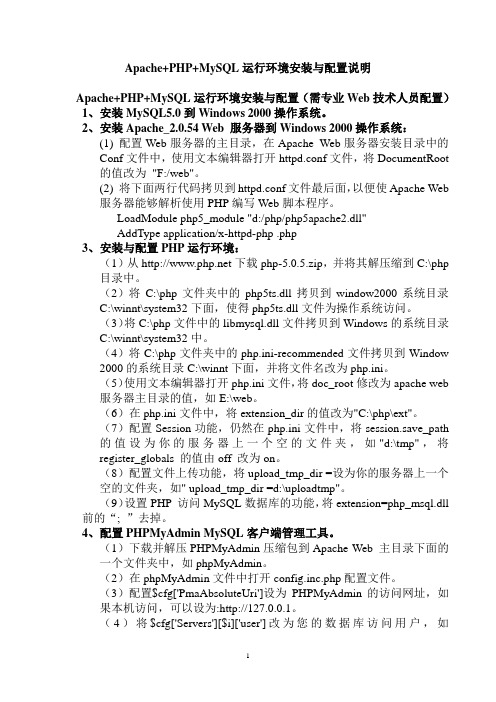
Apache+PHP+MySQL运行环境安装与配置说明Apache+PHP+MySQL运行环境安装与配置(需专业Web技术人员配置)1、安装MySQL5.0到Windows 2000操作系统。
2、安装Apache_2.0.54 Web 服务器到Windows 2000操作系统:(1) 配置Web服务器的主目录,在Apache Web服务器安装目录中的Conf文件中,使用文本编辑器打开httpd.conf文件,将DocumentRoot 的值改为"F:/web"。
(2) 将下面两行代码拷贝到httpd.conf文件最后面,以便使Apache Web服务器能够解析使用PHP编写Web脚本程序。
LoadModule php5_module "d:/php/php5apache2.dll"AddType application/x-httpd-php .php3、安装与配置PHP运行环境:(1)从下载php-5.0.5.zip,并将其解压缩到C:\php 目录中。
(2)将C:\php文件夹中的php5ts.dll拷贝到window2000系统目录C:\winnt\system32下面,使得php5ts.dll文件为操作系统访问。
(3)将C:\php文件中的libmysql.dll文件拷贝到Windows的系统目录C:\winnt\system32中。
(4)将C:\php文件夹中的php.ini-recommended文件拷贝到Window 2000的系统目录C:\winnt下面,并将文件名改为php.ini。
(5)使用文本编辑器打开php.ini文件,将doc_root修改为apache web 服务器主目录的值,如E:\web。
(6)在php.ini文件中,将extension_dir的值改为"C:\php\ext"。
(7)配置Session功能,仍然在php.ini文件中,将session.save_path 的值设为你的服务器上一个空的文件夹,如"d:\tmp",将register_globals 的值由off 改为on。
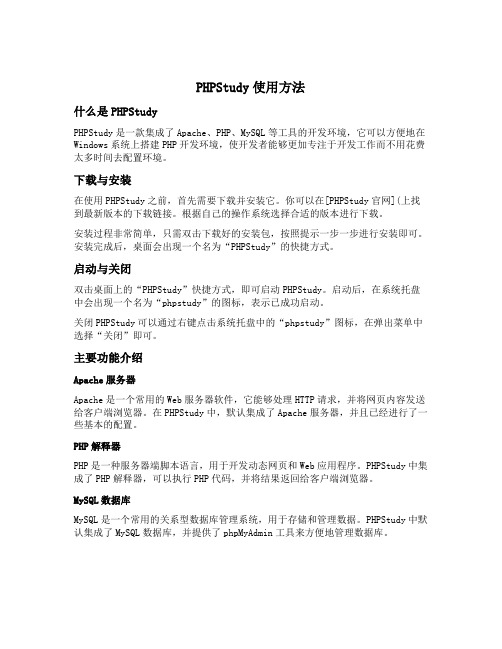
PHPStudy使用方法什么是PHPStudyPHPStudy是一款集成了Apache、PHP、MySQL等工具的开发环境,它可以方便地在Windows系统上搭建PHP开发环境,使开发者能够更加专注于开发工作而不用花费太多时间去配置环境。
下载与安装在使用PHPStudy之前,首先需要下载并安装它。
你可以在[PHPStudy官网](上找到最新版本的下载链接。
根据自己的操作系统选择合适的版本进行下载。
安装过程非常简单,只需双击下载好的安装包,按照提示一步一步进行安装即可。
安装完成后,桌面会出现一个名为“PHPStudy”的快捷方式。
启动与关闭双击桌面上的“PHPStudy”快捷方式,即可启动PHPStudy。
启动后,在系统托盘中会出现一个名为“phpstudy”的图标,表示已成功启动。
关闭PHPStudy可以通过右键点击系统托盘中的“phpstudy”图标,在弹出菜单中选择“关闭”即可。
主要功能介绍Apache服务器Apache是一个常用的Web服务器软件,它能够处理HTTP请求,并将网页内容发送给客户端浏览器。
在PHPStudy中,默认集成了Apache服务器,并且已经进行了一些基本的配置。
PHP解释器PHP是一种服务器端脚本语言,用于开发动态网页和Web应用程序。
PHPStudy中集成了PHP解释器,可以执行PHP代码,并将结果返回给客户端浏览器。
MySQL数据库MySQL是一个常用的关系型数据库管理系统,用于存储和管理数据。
PHPStudy中默认集成了MySQL数据库,并提供了phpMyAdmin工具来方便地管理数据库。
集成开发环境除了Apache、PHP和MySQL之外,PHPStudy还集成了其他一些常用的开发工具,如Redis、Memcached、MongoDB等。
这些工具可以帮助开发者更高效地进行开发工作。
网站配置与访问在使用PHPStudy时,我们通常需要配置网站信息,并通过浏览器访问这些网站。

Php,apache和mysql配置教程首先,在“E盘建立文件夹,命名为‘wamp’,打开‘wamp’,在里面新建三个文件夹,分别命名为‘apache’、‘www’、‘mysql’。
一、安装apache双击“httpd-将出现Apache HTTP Server 2.2的安装向导界面,点击“next(继续)”将出现界面:选择“I accept the terms in the license agreement (我同意软件安装使用许可条例)”,点击“next(继续)”将出现界面:阅读“Apache安装Windows上的使用须知”后,点击“next(继续)”将出现界面:在Network Domain(在Server Name(Administrator’s Email Address(,点击“next(继续)”将出现界面:选择安装类型,“Typical(默认安装)、Custom(用户自定义安装)”,选择“Custom”点击“next(继续)”将出现界面:点选“Change”,将出现界面:改变apache的安装路经,点空格右边的下拉符号,Folder name:(Note········)下面的空格里是你要安装的路径。
如:“E:\wamp\”,点击“OK”回到前一步界面,选“next(继续)”,将出现界面:若安装选项有误,点击“Back”一步步返回检查。
若无误,点击“Install(安装)”,将出现界面:将出现界面:右下角栏目出现图标,表示Apache服务器已经开始运行,点击“Finish(结束安装)。
熟悉图标选项“stop(停止)、restart(重启)”,双击图标“”再点击‘restart (重启)’,将出现:在地址栏输入“localhost”,在按回车,将出现界面:则表明apache安装完成了。
把‘htdocs’里面的网页‘index.html’复制到‘www’下。
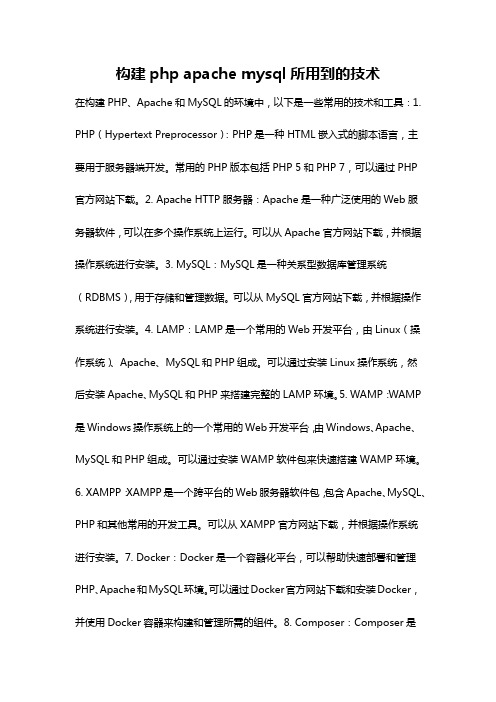
构建php apache mysql所用到的技术在构建PHP、Apache和MySQL的环境中,以下是一些常用的技术和工具:1. PHP(Hypertext Preprocessor):PHP是一种HTML嵌入式的脚本语言,主要用于服务器端开发。
常用的PHP版本包括PHP 5和PHP 7,可以通过PHP 官方网站下载。
2. Apache HTTP服务器:Apache是一种广泛使用的Web服务器软件,可以在多个操作系统上运行。
可以从Apache官方网站下载,并根据操作系统进行安装。
3. MySQL:MySQL是一种关系型数据库管理系统(RDBMS),用于存储和管理数据。
可以从MySQL官方网站下载,并根据操作系统进行安装。
4. LAMP:LAMP是一个常用的Web开发平台,由Linux(操作系统)、Apache、MySQL和PHP组成。
可以通过安装Linux操作系统,然后安装Apache、MySQL和PHP来搭建完整的LAMP环境。
5. WAMP:WAMP 是Windows操作系统上的一个常用的Web开发平台,由Windows、Apache、MySQL和PHP组成。
可以通过安装WAMP软件包来快速搭建WAMP环境。
6. XAMPP:XAMPP是一个跨平台的Web服务器软件包,包含Apache、MySQL、PHP和其他常用的开发工具。
可以从XAMPP官方网站下载,并根据操作系统进行安装。
7. Docker:Docker是一个容器化平台,可以帮助快速部署和管理PHP、Apache和MySQL环境。
可以通过Docker官方网站下载和安装Docker,并使用Docker容器来构建和管理所需的组件。
8. Composer:Composer是PHP的包管理工具,可以帮助快速安装和管理PHP依赖库。
可以通过Composer 官方网站下载和安装Composer,并使用Composer来管理所需的PHP库。
除了上述技术和工具外,还可以使用版本控制工具(如Git)、集成开发环境(如PhpStorm、Visual Studio Code等)和调试工具(如Xdebug)等来提高开发效率和优化代码。
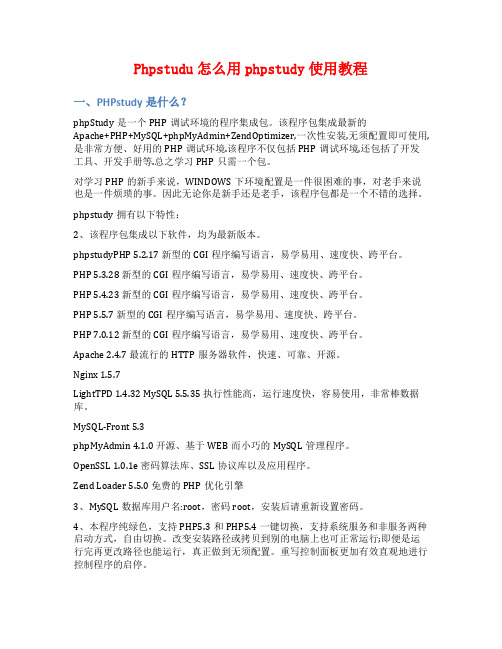
Phpstudu怎么用phpstudy使用教程一、PHPstudy是什么?phpStudy是一个PHP调试环境的程序集成包。
该程序包集成最新的Apache+PHP+MySQL+phpMyAdmin+ZendOptimizer,一次性安装,无须配置即可使用,是非常方便、好用的PHP调试环境.该程序不仅包括PHP调试环境,还包括了开发工具、开发手册等.总之学习PHP只需一个包。
对学习PHP的新手来说,WINDOWS下环境配置是一件很困难的事,对老手来说也是一件烦琐的事。
因此无论你是新手还是老手,该程序包都是一个不错的选择。
phpstudy拥有以下特性:2、该程序包集成以下软件,均为最新版本。
phpstudyPHP 5.2.17 新型的CGI程序编写语言,易学易用、速度快、跨平台。
PHP 5.3.28 新型的CGI程序编写语言,易学易用、速度快、跨平台。
PHP 5.4.23 新型的CGI程序编写语言,易学易用、速度快、跨平台。
PHP 5.5.7 新型的CGI程序编写语言,易学易用、速度快、跨平台。
PHP 7.0.12 新型的CGI程序编写语言,易学易用、速度快、跨平台。
Apache 2.4.7 最流行的HTTP服务器软件,快速、可靠、开源。
Nginx 1.5.7LightTPD 1.4.32 MySQL 5.5.35 执行性能高,运行速度快,容易使用,非常棒数据库。
MySQL-Front 5.3phpMyAdmin 4.1.0 开源、基于WEB而小巧的MySQL管理程序。
OpenSSL 1.0.1e 密码算法库、SSL协议库以及应用程序。
Zend Loader 5.5.0 免费的PHP优化引擎3、MySQL数据库用户名:root,密码root,安装后请重新设置密码。
4、本程序纯绿色,支持PHP5.3和PHP5.4一键切换,支持系统服务和非服务两种启动方式,自由切换。
改变安装路径或拷贝到别的电脑上也可正常运行;即便是运行完再更改路径也能运行,真正做到无须配置。

mac 10.10.3 下apache+php+mysql(实践成功)1、启动apache 和设置虚拟访问路径。
mac系统默认已经安装了apachesudo apachectl start启动后,访问http://localhost/应该能看到"It works!"的初始页面,如果对初始页面的内容感到好奇,可以打开"/etc/apache2/httpd.conf",197行可以看到如下代码片段:It works的内容,网上说的mac10.10之前的版本,是在/Library/WebServer/Documents/index.html.en这个文件里,这是apache的默认页,我在Yosemite系统中没有发现这个文件,连webserver/documents文件夹都没找见,后来参考了一篇英文说明,才解决了http://localhost/~username/ 无法访问的问题。
其它帖子都说的不够全面。
也不新。
解决虚拟主机无法访问的英文原文就不帖出来了,英文比较乱,我直接写操作步骤:默认情况下,apache的虚拟主机功能是关闭的,在“/etc/apache2/httpd.conf”中找到下面这行:#Include /private/etc/apache2/extra/httpd-vhosts.conf将前面的#去掉,然后再打开“/etc/apache2/extra/httpd-vhosts.conf”,内容修改成类似下面的样子:NameVirtualHost *:8023<VirtualHost *:80>4DocumentRoot "/Users/apple/Sites"5ServerName 6ErrorLog "/Users/apple/Sites/log/error.log"7CustomLog "/Users/apple/Sites/log/access.log" common8<Directory />9Options Indexes FollowSymLinks MultiViews10AllowOverride None11Order deny,allow12Allow from all13</Directory>14</VirtualHost>打开apache配置文件:sudo vim /etc/apache2/httpd.conf编辑apache配置文件:注释掉下面两行前面的##LoadModule userdir_module libexec/apache2/mod_userdir.so#Include /private/etc/apache2/extra/httpd-userdir.confsudo vim /private/etc/apache2/extra/httpd-userdir.conf注释掉下面行前面的##Include /private/etc/apache2/users/*.conf最后你要建立username.conf /private/etc/apache2/users/username.conf 如果文件不存在的话,内容按照以下的方式写上:<Directory "/Users/kevin/Sites/">Options Indexes MultiViewsAllowOverride NoneRequire all granted</Directory>sudo vim /private/etc/apache2/users/username.conf输入i 插入内容esc 后:wq 保存退出。
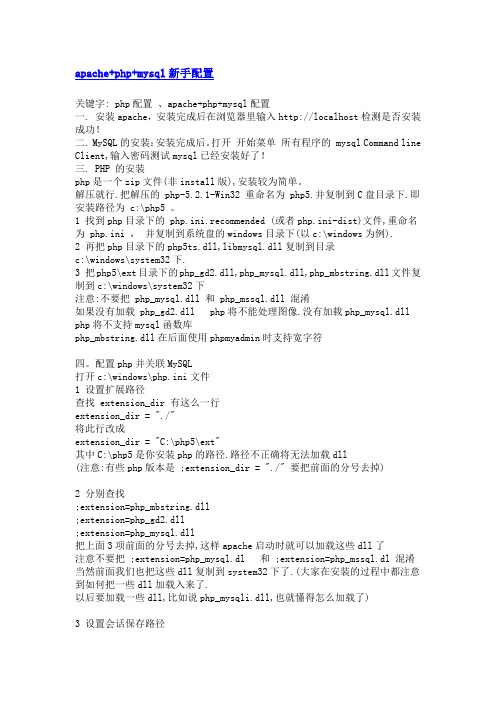
apache+php+mysql新手配置关键字: php配置、apache+php+mysql配置一. 安装apache,安装完成后在浏览器里输入http://localhost检测是否安装成功!二. MySQL的安装:安装完成后。
打开开始菜单所有程序的 mysql Command line Client,输入密码测试mysql已经安装好了!三. PHP 的安装php是一个zip文件(非install版),安装较为简单。
解压就行.把解压的 php-5.2.1-Win32 重命名为 php5.并复制到C盘目录下.即安装路径为 c:\php5 。
1 找到php目录下的 php.ini.recommended (或者php.ini-dist)文件,重命名为 php.ini ,并复制到系统盘的windows目录下(以c:\windows为例).2 再把php目录下的php5ts.dll,libmysql.dll复制到目录c:\windows\system32下.3 把php5\ext目录下的php_gd2.dll,php_mysql.dll,php_mbstring.dll文件复制到c:\windows\system32下注意:不要把 php_mysql.dll 和 php_mssql.dll 混淆如果没有加载 php_gd2.dll php将不能处理图像.没有加载php_mysql.dll php 将不支持mysql函数库php_mbstring.dll在后面使用phpmyadmin时支持宽字符四。
配置php并关联MySQL打开c:\windows\php.ini文件1 设置扩展路径查找 extension_dir 有这么一行extension_dir = "./"将此行改成extension_dir = "C:\php5\ext"其中C:\php5是你安装php的路径.路径不正确将无法加载dll(注意:有些php版本是 ;extension_dir = "./" 要把前面的分号去掉)2 分别查找;extension=php_mbstring.dll;extension=php_gd2.dll;extension=php_mysql.dll把上面3项前面的分号去掉,这样apache启动时就可以加载这些dll了注意不要把 ;extension=php_mysql.dl 和 ;extension=php_mssql.dl 混淆当然前面我们也把这些dll复制到system32下了.(大家在安装的过程中都注意到如何把一些dll加载入来了.以后要加载一些dll,比如说php_mysqli.dll,也就懂得怎么加载了)3 设置会话保存路径查找session.save_path 有这么一行; session.save_path = "N;/path"在此行后加入一行(注意是加入一行,不是加到后面)session.save_path = "C:\WINDOWS\Temp"保存到你的临时目录下,这里完全可以保存到windows临时目录Temp下4 还有比较值得注意的是 short_open_tag .有一些php版本默认是Off的.也就是说 php不能使用短标记如 <? ?> 必须使用<?php ?>由于短标记使用方便,并且很多程序也是用短短标记来写,如discuz等如果不把 short_open_tag 改成On将出现的症状将很难判断是上面原因,这里建议修改查找short_open_tag = Off改为short_open_tag = On5 是否显示错误 display_errors出于安全性考虑,display_errors 有些版本也默认为 Off.就是说在调试时,如果php代码有误,就只出现一个空白页.而不会显示出错原因和出错行数.这样调试起来将非常不便,建议根据自己需要修改查找display_errors = Off (注意不是 ; - display_errors =Off [Security])改成display_errors = On6 显示NOTICE敬告提示第五步虽然打开了出错提示,但出错报告还受到 error_reporting 的控制.php5默认关闭NOTICE敬告提示,如果是在本地调试,建议打开NOTICE敬告提示. 查找error_reporting = E_ALL & ~E_NOTICE改成error_reporting = E_ALL另外提示一下,在程序中也可以通过error_reporting()控制错误报告输出,具体怎么用大家参考下手册.7 register_globals出于安全性考虑它默认也是Off当register_globals=Off的时候,下一个程序接收的时候应该用$_POST['user_name']和$_POST['user_pass'])当register_globals=On的时候,下一个程序可以直接使用$user_name和$user_pass来接受值.更详细的说明请参考/bbs/archiver/?tid-234.htm建议根据自己需要修改 .这里不建议修改,毕竟存在安全隐患.8 php5时差问题<?php echo date("Y-m-d H:i:s");?>时间相差八小时为什么呢?PHP5系列版本新增了时区设置,默认为格林威治时间,与中国所在的东8区正好相差8个小时查找date.timezone有这么一行;date.timezone =将;去掉,改成date.timezone = PRC其中PRC:People's Republic of China 中华人民共和国五.Apache整合PHP1 从开始菜单打开apache配置文档2 修改网站根目录查找DocumentRoot有这么一行DocumentRoot "C:/Program Files/Apache SoftwareFoundation/Apache2.2/htdocs"这就是你网站的根目录,你可以修改,也可以用默认的.如果改,还要修改下面这项,否则可能会出现 403 错误查找 This should be changed to whatever you set DocumentRoot to在它下面两行有<Directory "C:/Program Files/Apache SoftwareFoundation/Apache2.2/htdocs">把上面两项的 C:/Program Files/Apache Group/Apache2/htdocs 改成你想要的目录3 查找 DirectoryIndex index.html修改成DirectoryIndex index.html index.html.var index.php这样index.php 可以充当默认页面了4 Apache中模块化安装php查找 # LoadModule foo_module modules/mod_foo.so在此行后加入一行LoadModule php5_module C:/php5/php5apache2_2.dll(其中C:/php5/php5apache2_2.dll是你安装php的相应路径.注意不要把php5apache2_2.dll,php5apache2.dll和php5apache.dll混淆.php5apache.dll只适用于apache 版本1的.PHP5压缩包里的php5apache2.dll只适用于apache2.0.*版本,如果是2.2.*以上版本,必须使用php5apache2_2.dll.否则就可能会出现"Cannot load C:/php/php5apache2.dll into server: The specified module could not be found."或者:"The requested operation has failed"的情况.关于这个问题的解决方法可以参考本论坛的/bbs/viewt ... &extra=page%3D1不过php5apache2_2.dll出来之后也就没有多少参考价值了)5 查找 AddType application/x-gzip .gz .tgz在此行后加入一行AddType application/x-httpd-php .php这样apache就可以解释php文件了到这里配置基本完成了。
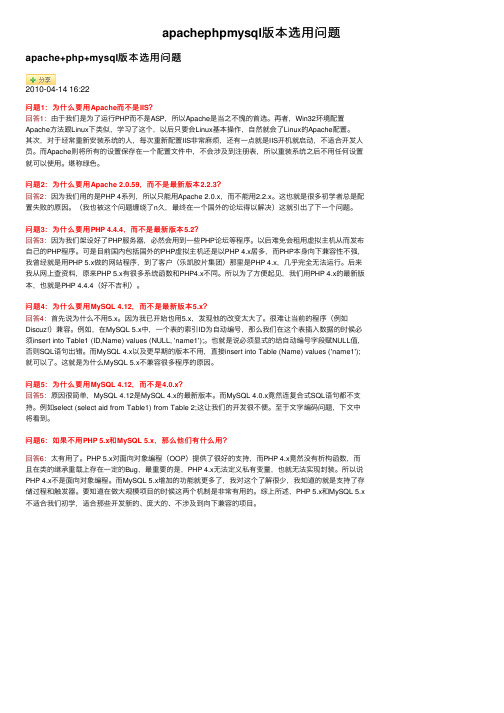
apachephpmysql版本选⽤问题apache+php+mysql版本选⽤问题2010-04-14 16:22问题1:为什么要⽤Apache⽽不是IIS?回答1:由于我们是为了运⾏PHP⽽不是ASP,所以Apache是当之不愧的⾸选。
再者,Win32环境配置Apache⽅法跟Linux下类似,学习了这个,以后只要会Linux基本操作,⾃然就会了Linux的Apache配置。
其次,对于经常重新安装系统的⼈,每次重新配置IIS⾮常⿇烦,还有⼀点就是IIS开机就启动,不适合开发⼈员。
⽽Apache则将所有的设置保存在⼀个配置⽂件中,不会涉及到注册表,所以重装系统之后不⽤任何设置就可以使⽤。
堪称绿⾊。
问题2:为什么要⽤Apache 2.0.59,⽽不是最新版本2.2.3?回答2:因为我们⽤的是PHP 4系列,所以只能⽤Apache 2.0.x,⽽不能⽤2.2.x。
这也就是很多初学者总是配置失败的原因。
(我也被这个问题缠绕了n久,最终在⼀个国外的论坛得以解决)这就引出了下⼀个问题。
问题3:为什么要⽤PHP 4.4.4,⽽不是最新版本5.2?回答3:因为我们架设好了PHP服务器,必然会⽤到⼀些PHP论坛等程序。
以后难免会租⽤虚拟主机从⽽发布⾃⼰的PHP程序。
可是⽬前国内包括国外的PHP虚拟主机还是以PHP 4.x居多,⽽PHP本⾝向下兼容性不强,我曾经就是⽤PHP 5.x做的⽹站程序,到了客户(乐凯胶⽚集团)那⾥是PHP 4.x,⼏乎完全⽆法运⾏。
后来我从⽹上查资料,原来PHP 5.x有很多系统函数和PHP4.x不同。
所以为了⽅便起见,我们⽤PHP 4.x的最新版本,也就是PHP 4.4.4(好不吉利)。
问题4:为什么要⽤MySQL 4.12,⽽不是最新版本5.x?回答4:⾸先说为什么不⽤5.x。
因为我已开始也⽤5.x,发现他的改变太⼤了。
很难让当前的程序(例如Discuz!)兼容。
例如,在MySQL 5.x中,⼀个表的索引ID为⾃动编号,那么我们在这个表插⼊数据的时候必须insert into Table1 (ID,Name) values (NULL, 'name1');。
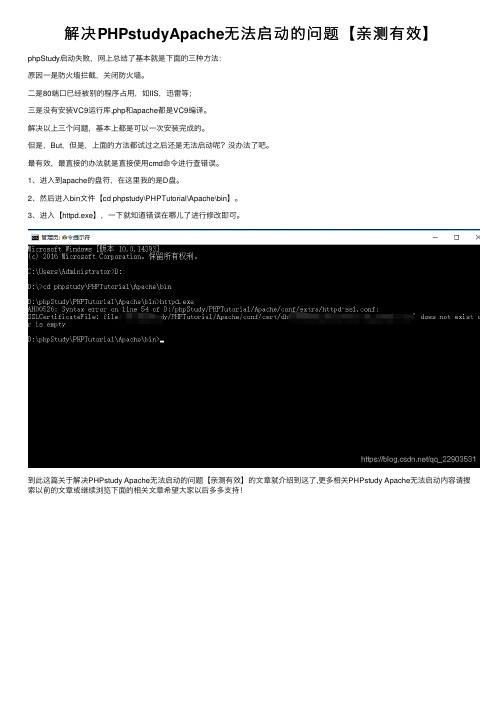
解决PHPstudyApache⽆法启动的问题【亲测有效】phpStudy启动失败,⽹上总结了基本就是下⾯的三种⽅法:
原因⼀是防⽕墙拦截,关闭防⽕墙。
⼆是80端⼝已经被别的程序占⽤,如IIS,迅雷等;
三是没有安装VC9运⾏库,php和apache都是VC9编译。
解决以上三个问题,基本上都是可以⼀次安装完成的。
但是,But,但是,上⾯的⽅法都试过之后还是⽆法启动呢?没办法了吧。
最有效,最直接的办法就是直接使⽤cmd命令进⾏查错误。
1、进⼊到apache的盘符,在这⾥我的是D盘。
2、然后进⼊bin⽂件【cd phpstudy\PHPTutorial\Apache\bin】。
3、进⼊【httpd.exe】,⼀下就知道错误在哪⼉了进⾏修改即可。
到此这篇关于解决PHPstudy Apache⽆法启动的问题【亲测有效】的⽂章就介绍到这了,更多相关PHPstudy Apache⽆法启动内容请搜索以前的⽂章或继续浏览下⾯的相关⽂章希望⼤家以后多多⽀持!。